हाल ही में, ब्राउज़र विंडो खोलते समय विज्ञापन और उत्तेजक सामग्री वाले बैनर की उपस्थिति में वृद्धि हुई है। यह एंटी-वायरस और स्पाइवेयर प्रोग्राम की कार्रवाई का परिणाम है जो आपके कंप्यूटर पर इंटरनेट पर काम करने पर मिलता है।
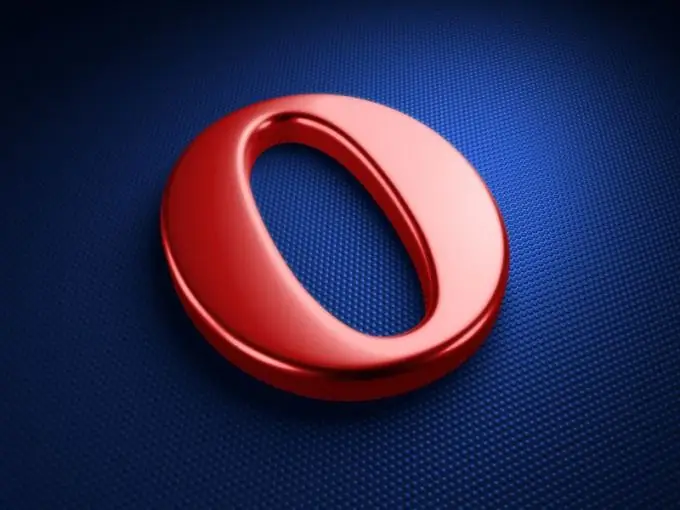
ज़रूरी
- - कार्य प्रबंधक के साथ काम करने का कौशल;
- - एंटीवायरस सॉफ्टवेयर।
निर्देश
चरण 1
ओपेरा खोलें। "टूल" मेनू पर जाएं, फिर ब्राउज़र सेटिंग्स खोलें और "उन्नत" आइटम चुनें। फिर "सामग्री" और "जावास्क्रिप्ट सेटिंग्स"। स्क्रीन पर दिखाई देने वाली विकल्प सेटिंग्स विंडो में, "कस्टम जावास्क्रिप्ट फाइल फ़ोल्डर" टेक्स्ट को पूरी तरह से हटा दें। परिवर्तन लागू करें और "ओके" पर क्लिक करें।
चरण 2
यदि अचानक आप एक विंडो देखते हैं जो "सी: विन्डोज़ यूस्क्रिप्ट" युक्त सिस्टम संदेश के साथ दिखाई देती है, तो "यूस्क्रिप्ट" फ़ोल्डर को उसकी सभी सामग्री के साथ पूरी तरह से हटा दें।
चरण 3
इसके अलावा, बैनर को हटाने के लिए एक वैकल्पिक तरीके का उपयोग करें यदि यह अचानक ओपेरा मेनू बटन के उपयोग में हस्तक्षेप करता है। कीबोर्ड शॉर्टकट Alt + Ctrl + Delete का उपयोग करके टास्क मैनेजर खोलें। आपकी स्क्रीन पर कई टैब वाली एक छोटी विंडो दिखाई देगी, "एप्लिकेशन" में दुर्भावनापूर्ण प्रोग्राम का नाम ढूंढें और उसका नाम फिर से लिखें।
चरण 4
"प्रारंभ" "रन" मेनू आइटम का उपयोग करके सिस्टम रजिस्ट्री संपादक खोलें। दिखाई देने वाली विंडो में, आपको बाईं ओर फ़ोल्डर्स का एक पेड़ दिखाई देगा, उनमें से दुर्भावनापूर्ण प्रोग्राम के नाम से जुड़ी सभी प्रविष्टियों को हटा दें और कंप्यूटर को बंद कर दें।
चरण 5
अगला, ऑपरेटिंग सिस्टम को सुरक्षित मोड में प्रारंभ करें, यह कंप्यूटर बूट होने पर F8 कुंजी दबाकर किया जाता है। एक बार लॉग इन करने के बाद, इसके मापदंडों में मैलवेयर का नाम निर्दिष्ट करते हुए एक खोज करें। जब सिस्टम को दुर्भावनापूर्ण फ़ाइलें मिलती हैं, तो उन्हें सभी मिली निर्देशिकाओं से मैन्युअल रूप से निकालें।
चरण 6
"अस्थायी" फ़ोल्डर की सामग्री को पूरी तरह से हटा दें। यह विंडोज़ फ़ोल्डर में आपके स्थानीय ड्राइव पर स्थित है। उसके बाद, अपने कंप्यूटर को सामान्य मोड में पुनरारंभ करें। एक अच्छा एंटीवायरस सिस्टम और एंटी-ट्रोजन प्रोग्राम डाउनलोड और इंस्टॉल करें और अपने कंप्यूटर का पूरा स्कैन चलाएं। भविष्य में, संदिग्ध लिंक पर क्लिक न करें और अज्ञात प्रेषकों के ईमेल न खोलें।







